Coding.net 是一个面向开发者的云端开发平台,提供 Git/SVN 代码托管、任务管理、在线 WebIDE、Cloud Studio、开发协作、文件管理、Wiki 管理、提供个人服务及企业管理。
coding如何绑定两步验证,确保账户安全?
1.登陆coding平台,找到二次验证绑定界面
登陆coding.net, 点右上角用户头像进行注册登陆。
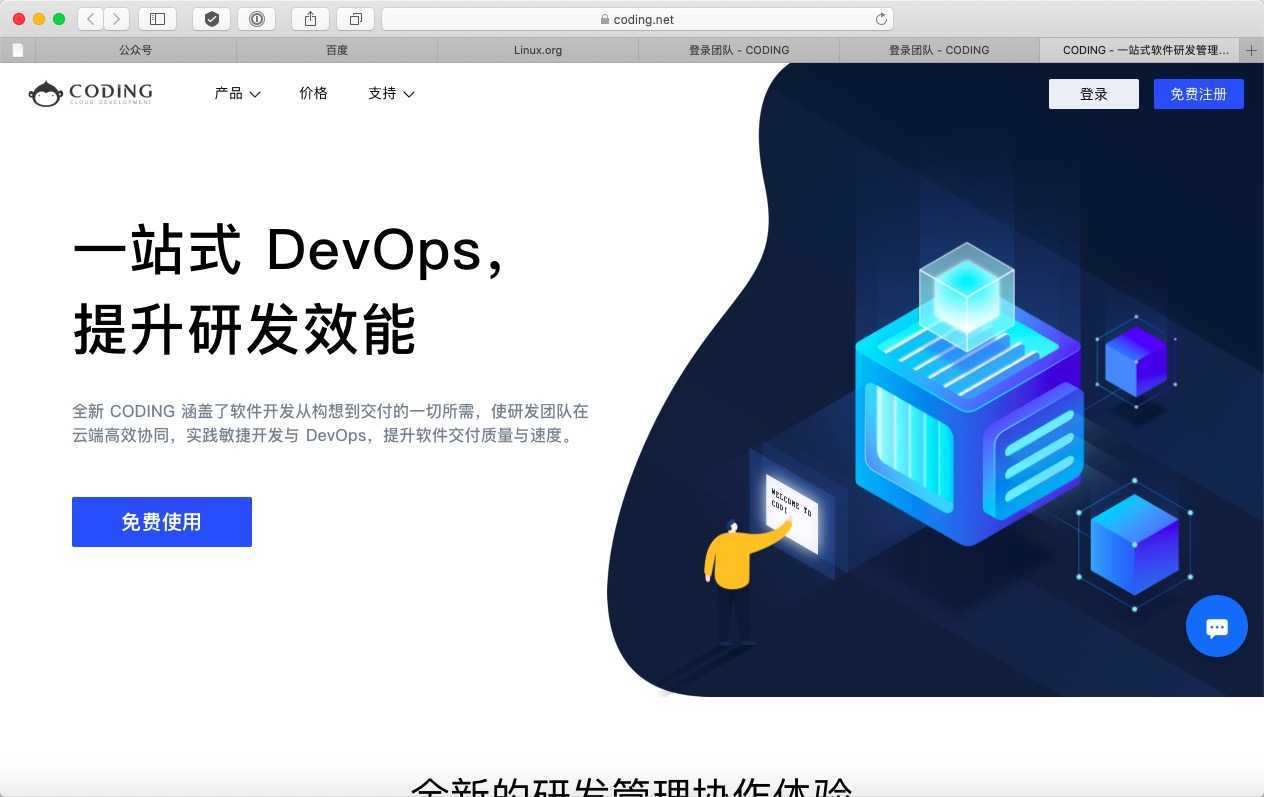
登陆后点右上角头像-【个人设置】
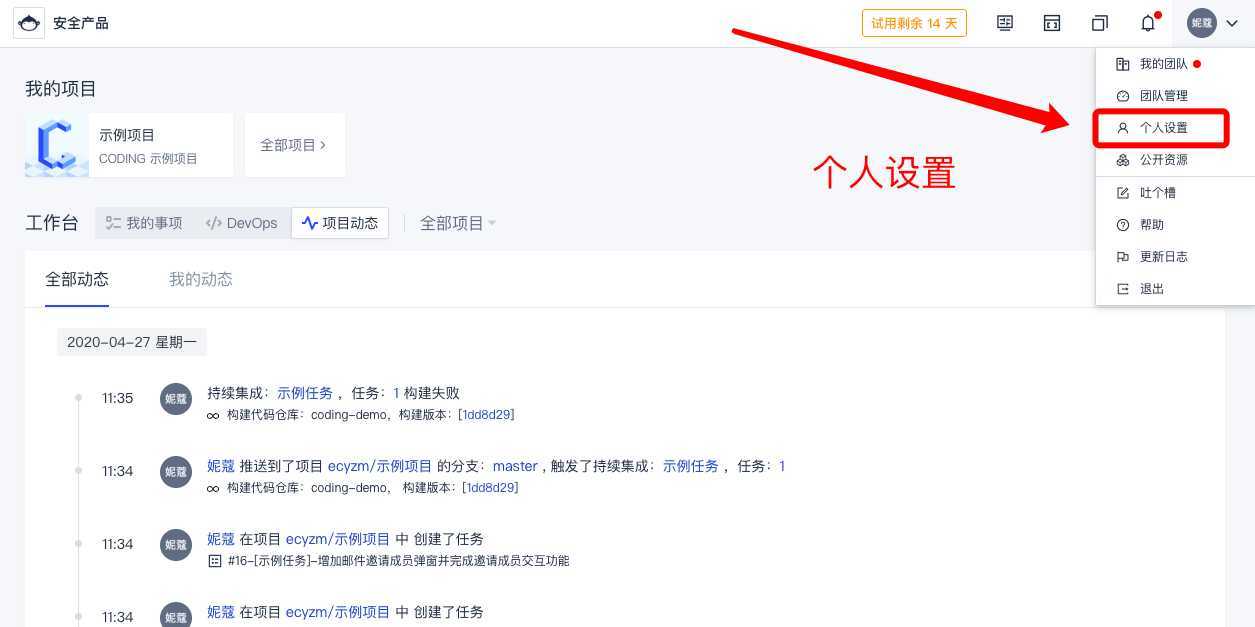
之后点【两步验证】,到如下界面
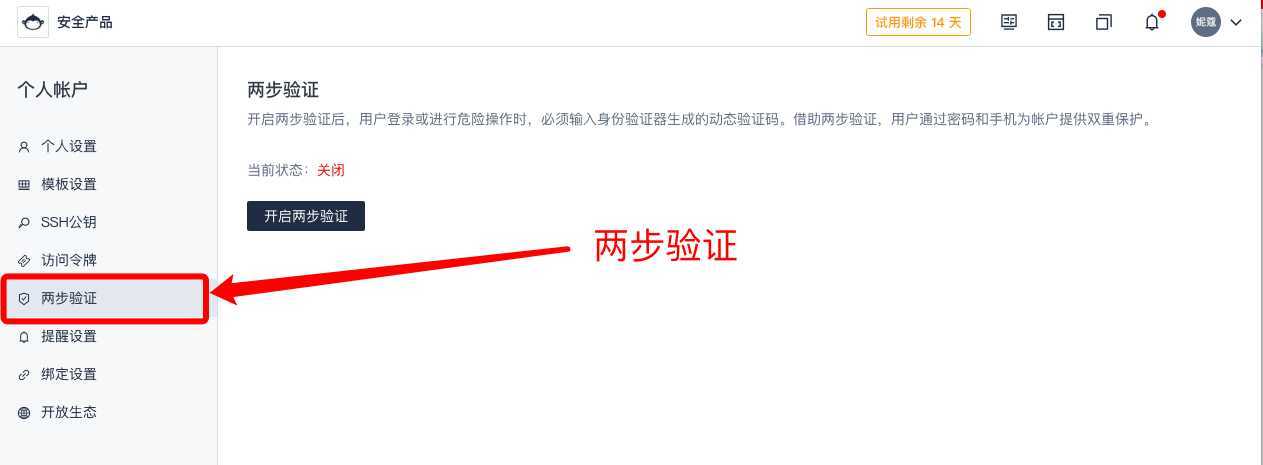
同一页面,点【开启两步验证】按钮
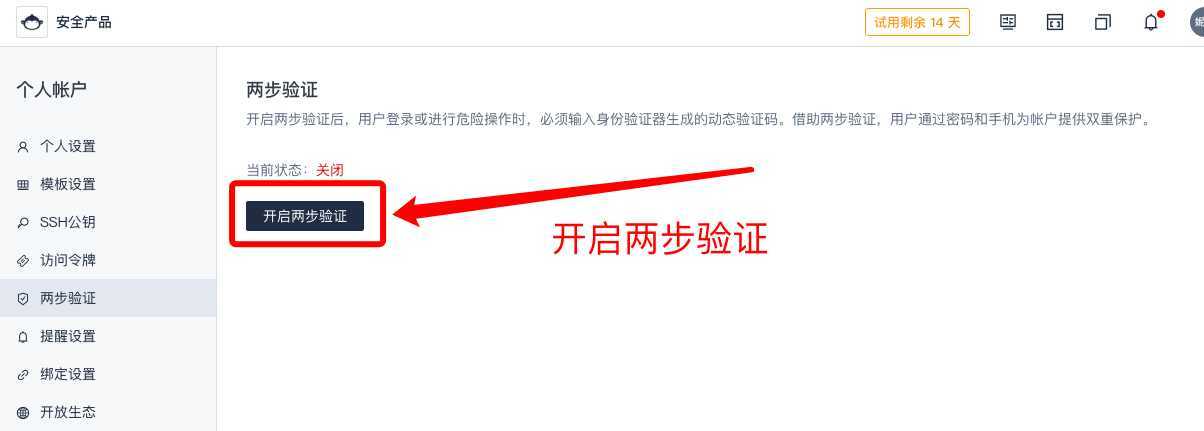
开启后,无需下载APP,直接微信搜索“二次验证码”小程序来替代
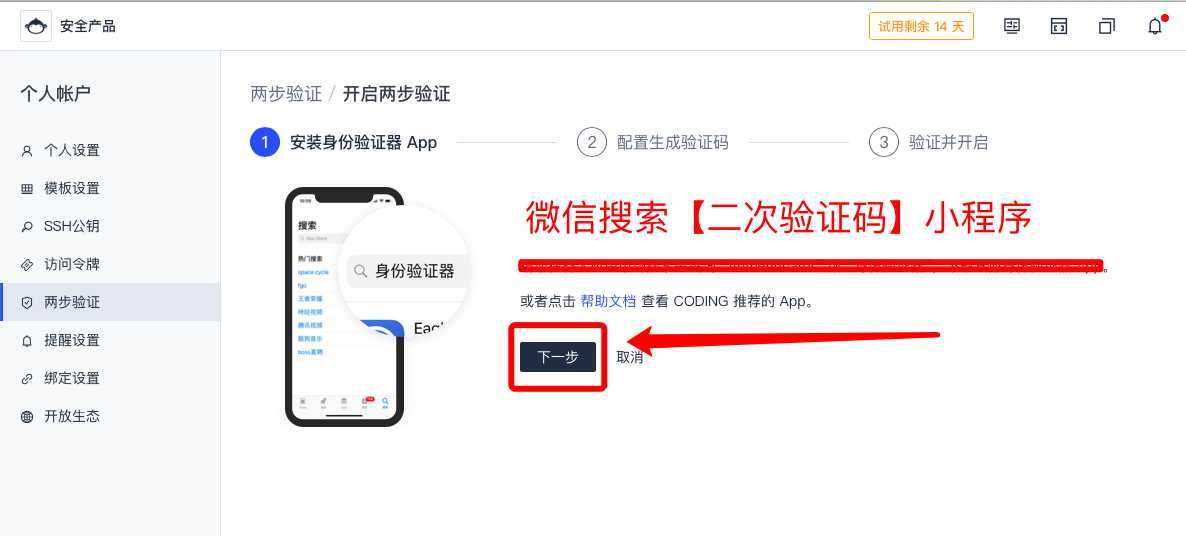
之后点“下一步”按钮,出现二维码和密钥界面
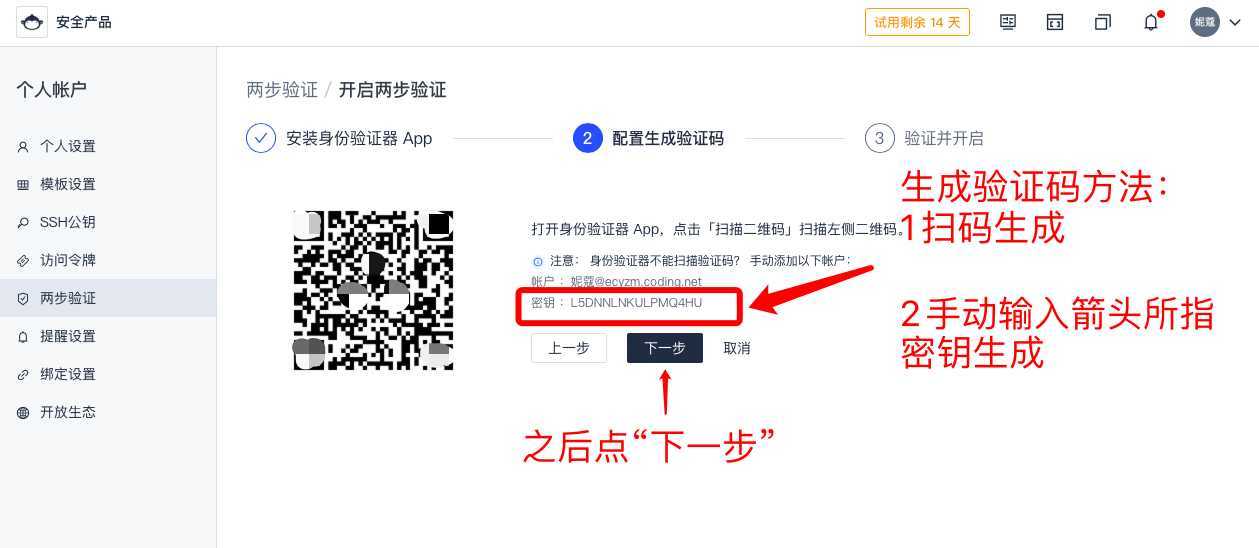
2.打开微信小程序二次验证码,1分钟内完成绑定
平台推荐的软件通常都是APP,搜索和下载都特别麻烦,因此推荐国内微信小程序【二次验证码】不用下载,丢失密钥和验证码了也能找回(注意:其他小程序没有密钥丢失找回功能)。
微信搜索二次验证码小程序,点“+”,扫描上图二维码生成6位动态验证码,进行绑定
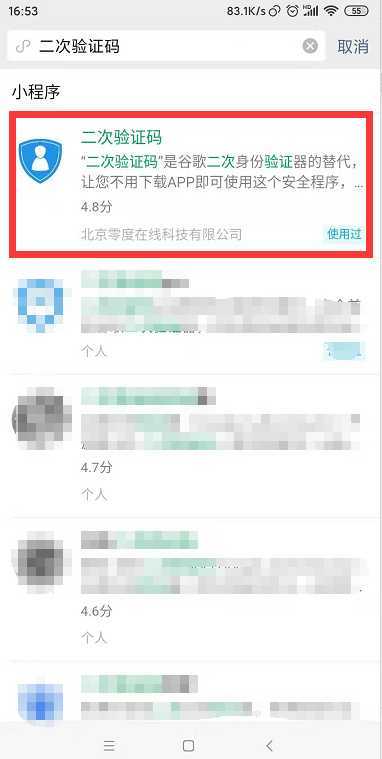
点击?,“输入提供的密钥”,复制密钥到二次验证码小程序界面,填写账户名和备注,点击“添加”
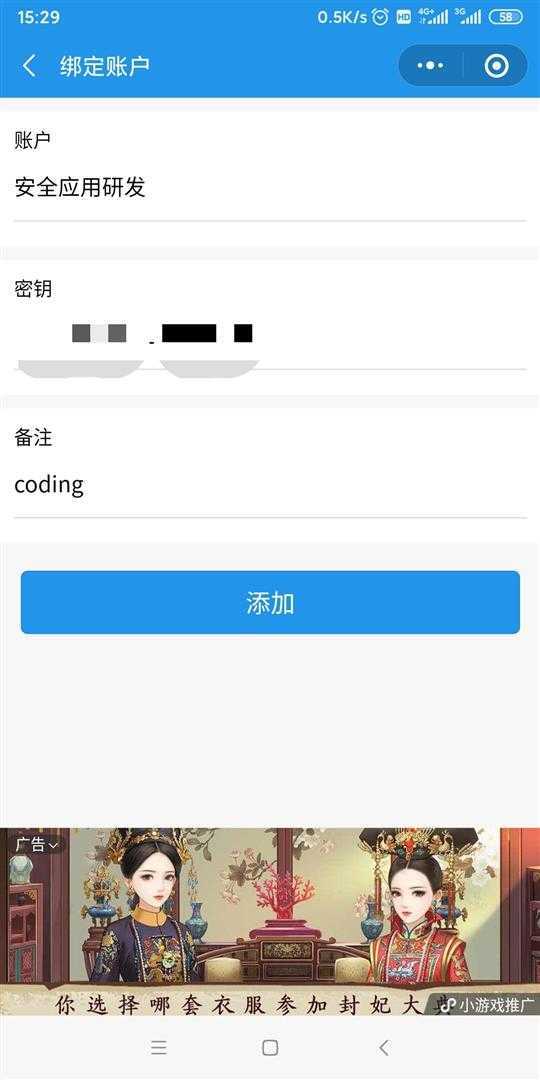
点添加,自动生成6位数动态验证码。到如图位置
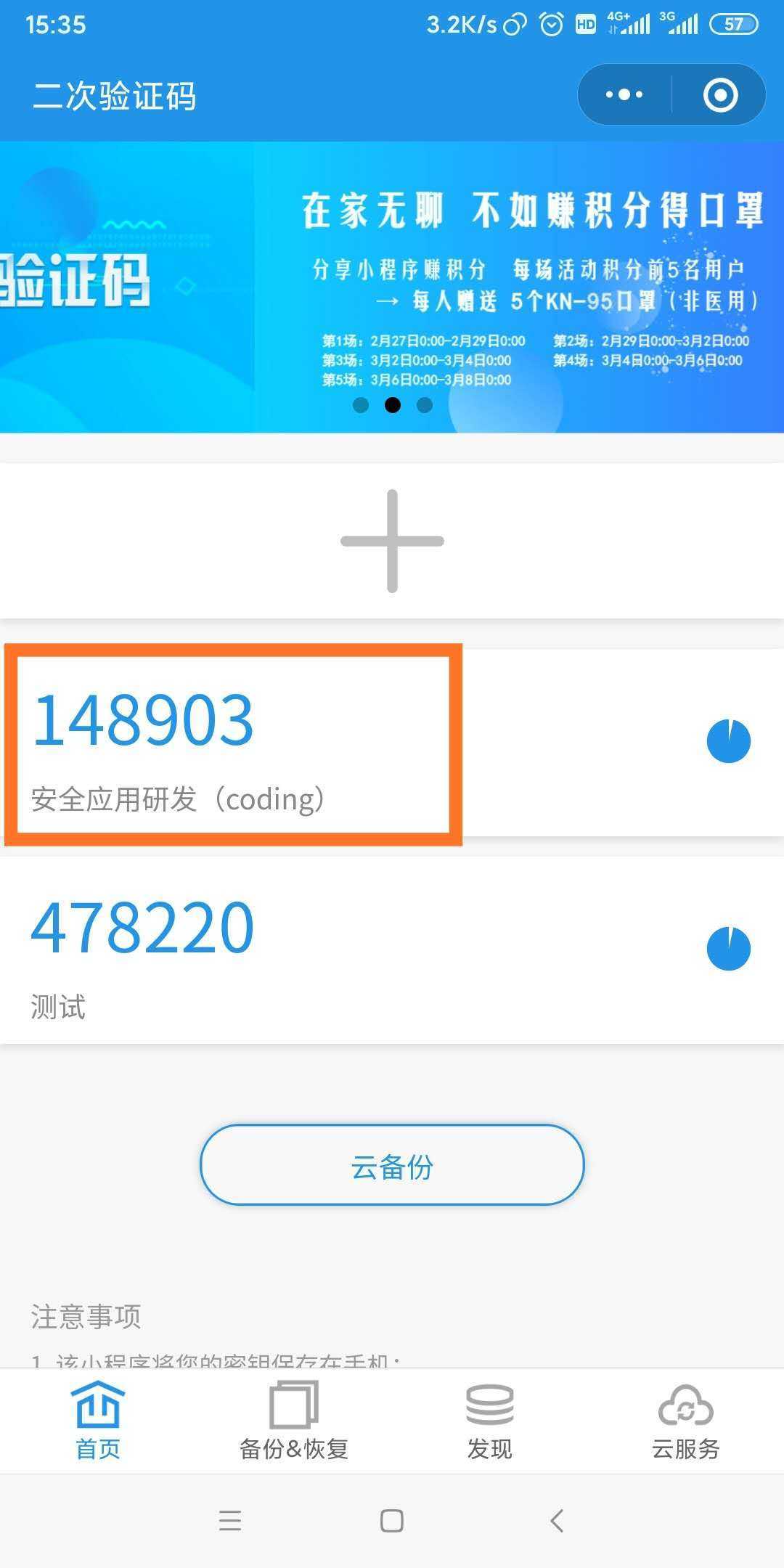
填写入验证码后弹出输入账户密码提示框,输入密码后,绑定成功。
注意:需要在验证码有效期内输入密码,否则会提示“验证码失效”,要求重新输入
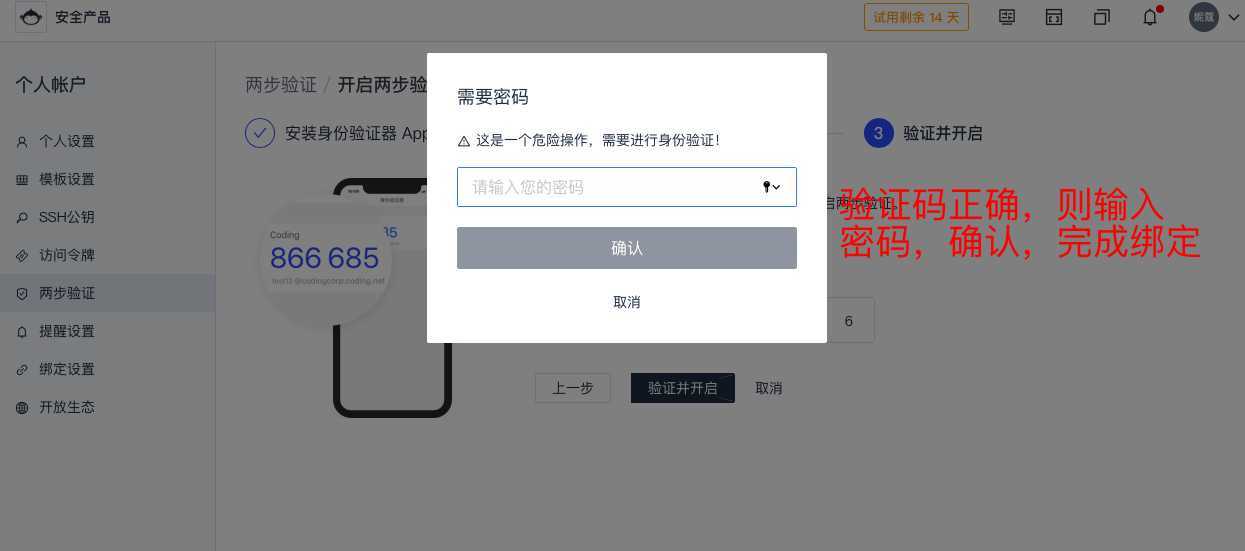
绑定成功后,调入重新登陆界面,登陆后提示输入一次性动态安全码
注意:此处右下角也有“关闭”按钮
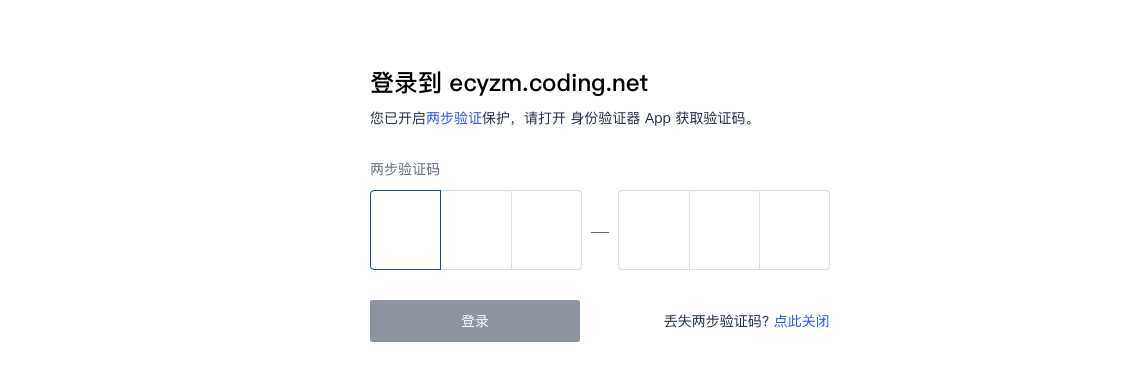
3.解除绑定的话,在【两步验证】-“关闭两步验证”进行关闭
注意:1事关账户信息安全,不建议关闭
2登陆页面也有关闭按钮
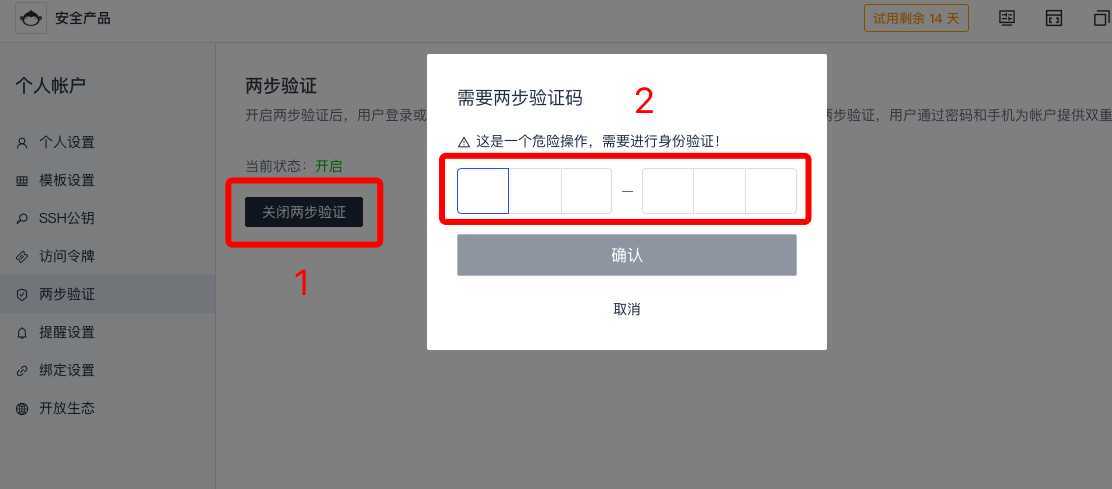
4.再次登录时输入密码+验证码后,需要输入身份验证码后才能进入系统
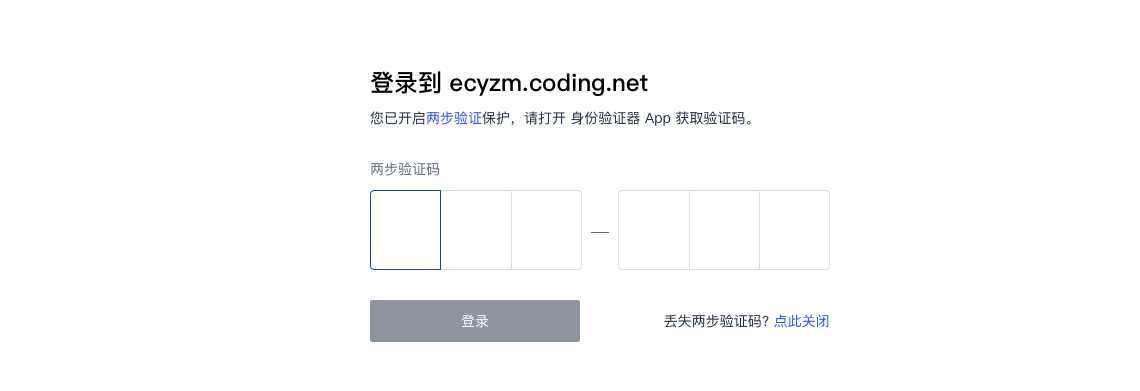
微信下拉小程序,打开【二次验证码】小程序,输入之前绑定的验证码即可
coding如何绑定二次验证码_虚拟MFA_两步验证_身份验证?
原文:https://www.cnblogs.com/ecyzm/p/12919157.html